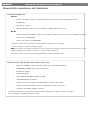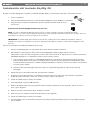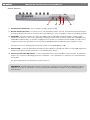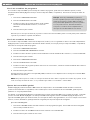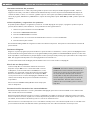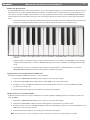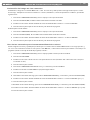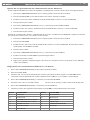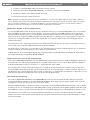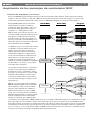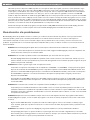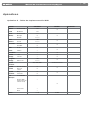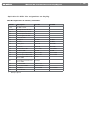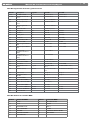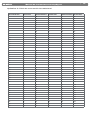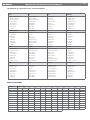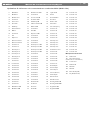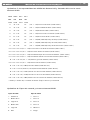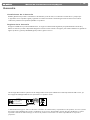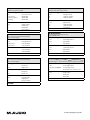M-Audio KEYRIG 25 Manual de usuario
- Categoría
- Teclados MIDI
- Tipo
- Manual de usuario

KeyRig
TM
25
Manual del usuario
Español

|
3
Manual de instrucciones de KeyRig 25
Introducción
Felicidades por la compra del controlador KeyRig 25 USB MIDI. Este potente controlador se integra perfectamente con Windows XP y Mac
OS X, permitiendo el control de varias aplicaciones musicales creativas como Ableton Live Lite y M-Audio Key Rig Virtual Instrument (ambos
incluidos en este bundle). Es también el compañero perfecto del popular software GarageBand.
Este manual del usuario ilustra la configuración y el funcionamiento del teclado controlador KeyRig 25 USB MIDI. Aún en el caso de que
tenga experiencia con audio y MIDI, recomendamos la lectura de este manual para que pueda obtener el máximo provecho de este producto.
Dado que el teclado puede también usarse con una gran cantidad de aplicaciones musicales de otras marcas, recomendamos la lectura de la
documentación de la aplicación para aprender a usar el teclado KeyRig 25 con la misma.
Contenido de la caja
El bundle M-Audio KeyRig 25 contiene los siguientes elementos:
• Teclado USB KeyRig 25 de M-Audio
• Cable USB
• Guía de inicio rápido (impresa)
• CD-ROM con el software Key Rig, los drivers y el manual del usuario
• CD-ROM de Ableton Live Lite
Características del teclado KeyRig 25
• 25 teclas tamaño estándar, sensibles a la dinámica, de acción semi-contrapesada
• Control de Pitch Bend
• Control de Modulación
• Botones de octava arriba/abajo
• 8 controles rotativos asignables
• 8 botones asignables
• 1 deslizador asignable
• Entrada para pedal de sustain
• Alimentación a través del bus USB
• Compatible con el editor software Enigma de M-Audio.
• Diseño compacto y ligero
• Soporte nativo—no es necesario instalar drivers

|
4
Manual de instrucciones de KeyRig 25
Requisitos mínimos del sistema
Teclado KeyRig 25
Windows
• Pentium 3, 800 MHz o superior (los requisitos de CPU pueden ser mayores para computadoras portátiles)
• 256 MB RAM
• DirectX 9.0b o superior
• Windows XP (SP2) o superior * (No es compatible con Windows 98, Me, NT o 2000)
Mac OS
• Macintosh G3 800/G4 733 MHz o superior** (los requisitos de CPU pueden ser mayores para computadoras portátiles)
• OS X 10.3.9 con 256 MB RAM
• OS X 10.4.2 o superior con 512 MB RAM
* Únicamente ediciones Home y Profesional Edición Windows Media Center no soportada.
** No es compatible con tarjetas aceleradoras G3/G4
NOTA: Le sugerimos que también compruebe los requisitos mínimos de sistema de las aplicaciones que desee usar con el nuevo
teclado KeyRig 25, ya que podrían ser superiores a los mencionados previamente.
Visite www.m-audio.com para comprobar la disponibilidad de los drivers de Windows Vista.
Software Key Rig Virtual Instrument (sólo PC)
• Pentium III – 933MHz o superior (puede que superior en las computadoras portátiles)
• 512 MB RAM, 350 MB de espacio libre en el disco duro
• DirextX 9.0b o superior
• Windows XP (SP2)
†
• Interfaz MIDI y teclado MIDI compatible con USB
• Unidad CD-ROM para la instalación
• Conexión a Internet (en cualquier computadora) para la certificación del software.
• Aplicación huésped compatible con VST 2.0 o RTAS (funcionamiento como plug-in)
• Tarjeta de sonido ASIO-compatible o autónoma
† Únicamente ediciones Home y Profesional . Ediciones Windows Media Center y Windows Vista no soportadas.
(No es compatible con Windows 98, Me, NT o 2000)

|
5
Manual de instrucciones de KeyRig 25
Instalación del teclado KeyRig 25
El teclado controlador KeyRig 25 es compatible con Windows XP y Mac OS X y no requiere drivers adicionales. Para instalar el teclado:
1. Inicie la computadora.
2. Utilice el cable USB suministrado para conectar el teclado KeyRig 25 a un puerto USB de su computadora.
3. Asegúrese de que el interruptor de alimentación situado en la parte trasera del teclado está en la
posición “On”.
A partir de este momento, KeyRig 25 estará listo para su uso.
NOTA: Los usuarios avanzados de Windows XP que piensen 1.) utilizar el teclado con más de una aplicación de audio
simultáneamente, o 2.) enviar comandos SysEx (system exclusive) largos, deberán instalar drivers multi-cliente especiales. El proceso
de instalación viene descrito en la sección siguiente de este manual.
IMPORTANTE: El teclado KeyRig 25 se alimenta “a través de bus” mediante la conexión USB de la computadora. Utilice un
adaptador sólo cuando su computadora no proporcione alimentación adecuada al controlador, o cuando utilice KeyRig 25 en modo
autónomo.
Instrucciones de instalación avanzadas para Windows XP (opcional)
1. Si ya ha conectado KeyRig 25 a su computadora, desconéctelo antes de empezar la instalación.
2. Recomendamos que descargue los drivers más recientes de KeyRig 25 visitando la página Soporte > Drivers en
www.m-audio.com. De esta manera asegurará el uso de los drivers más recientes. Si no dispone de acceso a Internet, introduzca el
CD-ROM de KeyRig 25 en su computadora e instale los drivers incluidos en el CD.
a. Si va a instalar los drivers incluidos en el CD-ROM de KeyRig 25, la computadora mostrará automáticamente la ventana de
instalación interactiva al insertar el CD en la computadora. Si su sistema no ejecuta esta aplicación automáticamente, puede
iniciarla manualmente pulsando Inicio > Mi PC > KeyRig 25 CD-ROM. A continuación, seleccione el producto correspondiente
en el menú y pulse “Instalar”.
b. Si instala los drivers desde la página web www.m-audio.com, simplemente haga doble clic sobre el archivo que haya
descargado.
3. Siga las instrucciones de instalación del driver que aparecerán en pantalla.
4. En algunos momentos de la instalación, es posible que el sistema le indique que el driver que está instalando no ha pasado la
prueba del logotipo de Windows. Seleccione “Continuar” para proseguir con la instalación.
5. Cuando el instalador haya concluido, pulse “Finalizar”.
6. Conecte KeyRig 25 a un puerto USB disponible.
7. Windows identificará el dispositivo y le preguntará si desea usar Internet para buscar el driver apropiado. Seleccione “No, por
ahora” y pulse “Siguiente”.
8. Windows mostrará un asistente para “Nuevo hardware encontrado.”
9. Seleccione la opción “Instalar el software automáticamente” y pulse “Siguiente”.
10. Cuando el instalador haya concluido, pulse “Finalizar”.
11. Una vez finalizado el proceso de instalación aparecerá un mensaje en pantalla informándole de que “Su nuevo hardware está listo
para ser utilizado”.

|
6
Manual de instrucciones de KeyRig 25
Controles y conectores
Panel superior
1. Teclado – KeyRig 25 dispone de un teclado sensible a la dinámica con dos octavas. Las teclas del controlador son de acción
“semi-contrapesada”, lo cual confiere a la unidad ligereza y portabilidad.
2. Pitch Bend – Esta control permite realizar cambios expresivos en las interpretaciones a partir de variaciones en el tono (pitch.)
Si gira el control de pitch bend hacia arriba, el tono del instrumento aumentará y si lo gira hacia abajo, el tono disminuirá. Cuando
suelte el control de Pitch Bend, el tono del instrumento volverá a su valor normal.
Observe que los límites superior e inferior del pitch bend vienen determinados por los ajustes de su sintetizador hardware o
software, y no por el control de pitch bend o el teclado KeyRig 25. Normalmente, suele ser media nota o una octava arriba/abajo.
3. Modulation – Este control se usa para agregar expresividad a las interpretaciones a partir de variaciones en la intensidad de
algunos efectos en particular. Por defecto, la mayoría de sintetizadores asignan este control para que regular el vibrato (cambio
de entonación) o el tremolo (cambio de volumen) aunque normalmente es posible reasignar la función de este control a través del
panel de control del instrumento.
El intervalo de datos MIDI de la rueda de modulación va de 0 a 127, siendo 0 la posición invariable de la nota. Al igual que ocurre
con la rueda de pitch bend, la cantidad real de modulación depende de la configuración del instrumento.
4. Botones de octava arriba/abajo – Los botones de octava arriba/abajo permiten seleccionar el rango activo del teclado e
interpretar notas más altas o más bajas. Pulse el botón “Octave +” para subir el rango del teclado en una octava; pulse el botón
“Octave -” para bajar el rango del teclado en una octava. Recuerde: Es posible subir y bajar varias octavas el rango del teclado
usando los botones “Octave +” u “Octave -” más de una vez.
5. Deslizador asignable – Este deslizador envía datos de controlador continuo MIDI (CC), permitiendo el control en tiempo real de
su dispositivo MIDI o instrumento virtual.
6. Botones de función – Estos botones se utilizan para acceder a todas las funciones y prestaciones del teclado. Viene descritas
en la sección “Uso de KeyRig 25” de este manual
7. Pantalla LED - La pantalla LED muestra las funciones MIDI y las selecciones de datos.
8. Botones de control MIDI (C1 – C8) – Estos ocho botones de control MIDI proporcionan control en tiempo real sobre sus
aplicaciones y dispositivos MIDI a través de mensajes MIDI de controladores continuos (CC).
9. Botones de control MIDI (B1 – B8) – Estos ocho botones de control MIDI proporcionan control en tiempo real sobre sus
aplicaciones y dispositivos MIDI a través de mensajes MIDI de controladores continuos (CC).

|
7
Manual de instrucciones de KeyRig 25
Panel trasero
10. Conmutador de alimentación – Este conmutador enciende y apaga la unidad.
11. Entrada del pedal de sustain – Conecte el conector 1/4” del pedal de sustain a esta toma. El teclado detecta automáticamente
la orientación del pedal de sustain en el momento de iniciar la unidad, por lo que es compatible con todas las polaridades del pedal.
12. Salida MIDI – Conecte esta salida a otros dispositivos MIDI usando un cable MIDI estándar de 5 patillas. Cuando ponga el
teclado en funcionamiento, todos los datos generados por KeyRig 25 serán enviados por defecto a través de la salida MIDI y de la
salida USB (si está disponible). No obstante, si KeyRig 25 está conectado a la computadora a través de USB, es posible volver a
configurar este puerto para que aparezca como un puerto de salida MIDI totalmente independiente de su aplicación musical.
Consulte la sección “Uso de KeyRig 25” para aprender a activar el modo”Salida MIDI por USB” .
13. Conector USB – Conecte el cable USB a esta salida y al puerto USB de la computadora. Si utiliza la conexión USB, KeyRig 25 se
alimenta a través de la computadora huésped y no necesita alimentación externa.
14. Toma de corriente (9V in DC, 500 mA) – Conecte el alimentador externo opcional 9V DC, 500mA a esta toma. La alimentación
externa sólo es necesaria si utiliza KeyRig 25 sin una computadora, o si la computadora no es capaz de proporcionar alimentación
al controlador.
Si lo desea, puede solicitar este alimentador en www.m-audio.com
IMPORTANTE: El teclado KeyRig 25 se alimenta “a través de bus” mediante la conexión USB de la computadora. Utilice un
adaptador sólo cuando su computadora no proporcione alimentación adecuada al controlador, o cuando utilice KeyRig 25 en
modo autónomo.

|
8
Manual de instrucciones de KeyRig 25
Uso de KeyRig 25
En la mayoría de casos, es posible iniciar la aplicación musical y empezar a trabajar al acabar de instalar KeyRig 25. Muchos programas
(incluyendo Ableton Live Lite, M-Audio Key Rig Virtual Instrument o Apple GarageBand) están listos para su uso y no requieren configuración
adicional. Otros programas requerirán que seleccione KeyRig 25 como fuente de entrada MIDI, o que asigne los controles MIDI de KeyRig
(botones, controles, deslizadores, etc.) a aquellas funciones que desee controlar. Este procedimiento viene descrito más adelante.
Configuración de la aplicación:
Con el teclado controlador KeyRig 25 debidamente instalado, cualquier aplicación con funcionalidad MIDI reconocerá al controlador
como un nuevo dispositivo de entrada de datos MIDI. No obstante, algunas aplicaciones requerirán estar configuradas para poder leer
los datos MIDI enviados por KeyRig 25. Esto se suele hacer a través del menú “Panel de control” o “Configuración de dispositivos”,
aunque el proceso específico varía con cada aplicación. Consulte la documentación de la aplicación para aprender a seleccionar los
dispositivos de entrada MIDI.
NOTA: En Windows XP, KeyRig 25 aparecerá como “Dispositivo Audio USB” si los drivers M-Audio adicionales no se han instalado.
Se trata de un procedimiento normal. Si los drivers M-Audio han sido instalados, KeyRig 25 aparecerá como “USB O2 In.”
Asignación de los botones, controles o deslizadores de KeyRig 25 a las funciones de la aplicación:
El teclado KeyRig 25 tiene un número de controles MIDI asignables ( botones, controles, deslizadores, etc.) que se pueden usar para
controlar la aplicación musical. Cada control asignable dispone de un único número de controlador continuo MIDI (CC). Cada vez que
gire un control, pulse un botón o mueva un deslizador, KeyRig Pro enviará datos de MIDI CC que serán recibidos e interpretados por su
aplicación musical.
Utilice la función “MIDI Learn” de su programa para asignar los controles, botones y deslizadores de KeyRig 25 a los parámetros
específicos que desee controlar. La mayoría de las aplicaciones de audio actuales soportan funciones MIDI Learn: consulte la guía de
usuario de su software para más información sobre el uso de estas funciones. Una vez haya asignado los parámetros en pantalla a los
botones, controles y deslizadores de KeyRig 25 ya podrá controlar los parámetros correspondientes mediante el controlador hardware.
Por ejemplo, si está usando la aplicación M-Audio Key Rig Virtual Instrument, pulse con el botón derecho sobre cualquier control MIDI
asignable de la pantalla. Si el control puede ser asignado, aparecerá la siguiente ventana:
Seleccione “Learn” y gire el control del teclado al que quiera asignar el control de la pantalla. La asignación se ha efectuado, y si mueve
el control del teclado, el control de la pantalla se moverá en consonancia.
NOTA: Si su aplicación no incluye la funcionalidad “MIDI Learn”, puede realizar manualmente las asignaciones de sus parámetros a
los controles de KeyRig 25.. Para una información más detallada, consulte la sección “Funciones avanzadas de KeyRig 25” incluida en
este manual.

|
9
Manual de instrucciones de KeyRig 25
Envío de cambios de programa
Si su software o dispositivo MIDI soporta mensajes de “cambios de programa”, puede seleccionar diferentes presets (sonidos)
directamente del teclado KeyRig 25 sin tener que recurrir al dispositivo MIDI (o computadora). Para enviar un mensaje de cambio de
programa:
1. Pulse el botón ADVANCED FUNCTION.
2. Pulse la tecla PROG CHG en el teclado.
3. Introduzca el número de programa que desee enviar mediante
las teclas de entrada de datos numéricos, o los botones
DEC/INC.
4. Pulse la tecla Intro para confirmar.
Recuerde que los mensajes de cambio de programa se envían a través del canal MIDI “global.” El canal global puede modificarse
siguiendo el procedimiento explicado más adelante.
Envío de cambios de banco
Si su software o dispositivo MIDI contiene más de 128 presets (sonidos), estos se organizarán en “bancos” de sonido independientes.
KeyRig 25 permite conmutar entre bancos directamente desde el teclado, sin tener que pasar por el dispositivo MIDI (o computadora).
Para enviar un mensaje de cambio de programa:
1. Pulse el botón ADVANCED FUNCTION.
2. Pulse la tecla BANK LSB o BANK MSB en el teclado.
3. Introduzca el número de banco que desee enviar mediante las teclas de entrada de datos numéricos, o los botones DEC/INC.
4. Pulse la tecla Intro para confirmar.
5. Pulse el botón ADVANCED FUNCTION.
6. Pulse la tecla PROG CHG en el teclado.
7. Introduzca el número de programa que desee seleccionar en el nuevo banco, usando las teclas de entrada de datos numéricos
o los botones DEC/INC.
8. Pulse la tecla Intro para confirmar.
Para más información acerca de los mensajes LSB y MSB, consulte la sección “Ampliación de los mensajes de controlador MIDI”
más adelante en este manual.
NOTA: Para poder recuperar un sonido, los mensajes de cambio de banco deben ir seguidos de un cambio de programa. Si sólo
envía un mensaje de cambio de banco, no se producirá ningún cambio en su hardware o software MIDI.
Ajuste del canal MIDI global
M-Audio KeyRig 25 puede transmitir datos MIDI a través de cualquiera de los 16 canales MIDI estándar. Si utiliza un sistema de
producción musical basado en computadora, será el software quien controle la transmisión de las señales MIDI; puede dejar este
parámetro con su ajuste predeterminado.
No obstante, si está utilizando KeyRig 25 sin computadora para controlar un dispositivo MIDI (como un módulo de sonido), compruebe
que tanto el teclado M-Audio KeyRig 25 como el dispositivo MIDI están asignados al mismo canal MIDI. KeyRig 25 dispone de un
ajuste de canal MIDI “global” que afecta al teclado, a los mensajes de cambios de programa/banco, así como a cualquier control externo
(botones, controles, deslizadores, pedal) previamente configurado para responder al ajuste de canal global.
Ajuste del canal MIDI global:
1. Pulse el botón GLOBAL CHAN. El teclado entrará en modo de programa (Program). El visor LED mostrará el canal global
seleccionado precedido de una “c”.
2. Introduzca el número de canal MIDI usando las teclas numéricas o las teclas DEC/INC.
3. Pulse la tecla Intro para confirmar el nuevo canal.
Consejo: Existe la posibilidad de programar los
botones asignables para que envíen mensajes fijos de
cambio de programa por canales MIDI específicos.
Esto permite saltar rápidamente a presets específicos
con sólo pulsar un botón. Para más información
al respecto, consulte la sección “Ampliación de los
mensajes de controlador MIDI” de este manual.

|
10
Manual de instrucciones de KeyRig 25
“Salida MIDI por USB”
Cuando KeyRig 25 está conectado a la computadora a través de USB, todos los datos MIDI generados por el teclado son enviados a
la computadora a través de la conexión USB. Por defecto, estos mismos datos son también “reflejados” y enviados a través del puerto
de salida MIDI de KeyRig 25. No obstante, el modo “Salida MIDI por USB” hace posible reconfigurar el puerto de salida MIDI para que
aparezca como una salida MIDI totalmente independiente de su aplicación musical. Puede usar este puerto para controlar un dispositivo
MIDI separado (como un sampler o módulo de sonido) a través de la aplicación (y podrá seguir usando KeyRig 25 como controlador).
Para activar el modo “Salida MIDI por USB”:
1. Pulse el botón ADVANCED FUNCTION.
2. Pulse la tecla MIDI OUT.
El visor LED mostrará la indicación “USB”, lo cual significa que el puerto de salida MIDI es ahora independiente de las teclas y controles
MIDI de KeyRig 25, y podrá usar los datos enviados al dispositivo desde la aplicación musical.
Para desactivar el modo “Salida MIDI por USB”, repita los pasos que acabamos de describir. El visor LED mostrará ‘Int’ indicando que
el teclado M-Audio KeyRig 25 está enviando de nuevo los datos reflejados desde los puertos de salida MIDI y USB.
Funciones avanzadas de KeyRig 25
Esta sección se ocupa de las funciones más avanzadas incluidas en el teclado KeyRig 25. Ofrecemos esta información a los usuarios más
“intrépidos” que deseen explorar y usar en profundidad las funciones y prestaciones adicionales del teclado. Los usuarios que no estén
interesados en los conceptos de programación MIDI avanzada pueden saltarse esta sección.
Selección de presets
KeyRig 25 es capaz de almacenar cinco “presets” que contienen todas los ajustes de configuración del teclado y asignaciones de controles. Use
los botones “DEC” y “INC” para recorrer los cinco presets disponibles. El visor LED mostrará el número de preset precedido por una “p” para
indicar el preset cargado en ese momento.
A continuación le mostramos una lista de los cinco “presets de fábrica predeterminados” que han sido pre-programados en KeyRig 25.
• 01 GM Preset
• 02 Reason Native (Nativo de Reason)
• 03 Reason Mixer (Mezclador de Reason)
• 04 Yamaha XG/Roland JV Preset
• 05 Undefined CC’s for MIDI learn* (CCs no definidos para asignación MIDI)
Estos ajustes predeterminados pueden modificarse para adaptarse a sus necesidades (véase la sección “Modo de programa”.)
* Es posible que algunas aplicaciones no incluyan ajustes por defecto, con lo cual deberá configurar manualmente los controladores
MIDI para los parámetros de la aplicación. Normalmente, para ello tendrá que activar el modo “MIDI Learn”: seleccione un control
de la pantalla y mueva el control del hardware que desee asignar. En este tipo de aplicaciones, se recomienda que los números de
controlador usados por los controles MIDI del teclado no tengan otra función asociada a ellos – es así como se configura el preset #5 .

|
11
Manual de instrucciones de KeyRig 25
Almacenamiento de presets
KeyRig 25 utiliza memoria “no-volátil”; ello permite guardar los presets incluso después de haber apagado el teclado. Todas las
asignaciones de canal y controlador se almacenan automáticamente bajo el número de preset actual inmediatamente después de
confirmar el cambio; es decir, no es necesario “guardar” el preset. Otros ajustes que también quedarán almacenados incluyen: el
número de programa, LSB de banco y MSB de banco, el ajuste de canal global, el ajuste “Salida MIDI por USB” y el último preset de
memoria.
Cómo duplicar y organizar los presets
Es posible que desee duplicar o reorganizar los presets de su teclado Key Rig 25. Por ejemplo, supongamos que desea copiar el
preset 2 (“Reason Native”) a la localización 4. Esto puede hacerse de la siguiente manera:
1. Seleccione el preset 2 usando los botones DEC/INC.
2. Pulse el botón ADVANCED FUNCTION.
3. Pulse la tecla MEM STORE en el teclado.
4. Introduzca el valor “4” con las teclas de entrada de datos numéricos o los botones DEC/INC.
5. Pulse la tecla Intro para confirmar.
De esta manera habrá guardado la configuración actual en la localización de preset 4. Esta operación sobrescribirá el contenido del
preset existente.
Software Enigma
Enigma es un potente programa que permite modificar los ajustes de todos los deslizadores, controles y botones de KeyRig 25 a través
de una interfaz de usuario gráfica fácil de usar. El programa también permite guardar una cantidad ilimitada de presets en el disco duro
de la computadora: una herramienta muy útil para aquellos usuarios que hayan creado presets propios para cada uno de sus dispositivos
MIDI. Este programa está disponible como descarga gratuita en www.m-audio.com
Consulte el manual del usuario de Enigma para más detalles sobre cómo usar el software con KeyRig 25.
Envío de un Snap Shot
La función Snap Shot es una excelente manera de sincronizar el
dispositivo receptor MIDI con los controles del teclado. Al enviar
un Snap Shot, el valor actual de cada control MIDI (botón, control,
deslizador, etc) será enviado a través del canal al que está asignado.
Esta acción actualiza todos los parámetros de su dispositivo MIDI
con las posiciones de los controles de KeyRig 25. Utilizada de forma
creativa, la función Snap Shot proporciona resultados interesantes y
sorprendentes.
Pulse los botones GLOBAL CHAN y MUTE al mismo tiempo para
enviar un “Snap Shot”.
Desactivación de todos los controladores
Para desactivar temporalmente los controles y el deslizador de KeyRig 25, pulse el botón de función MUTE. El visor LED mostrará
“OFF” cuando esta función esté activada.
Esta función permite variar la posición de los controles y el deslizador sin modificar los ajustes de su aplicación musical. Nota: Esta
función no afecta a los botones, al pedal, a los controles de pitch bend y modulación, ni al teclado. Cuando alguno de estos controles
sea utilizado, la función Mute se desactivará y todos los controles se activarán de nuevo.
Utilice esta función si va a alternar presets con los controladores fuera de posición. De esta manera podrá mover un controlador a una
posición relativa al valor del controlador del software, para evitar que este valor “salte” bruscamente a una nueva posición.
CONSEJO: Esta función también permite ajustar los
parámetros de control al inicio de una canción. Si
ajusta todos los valores de controlador para obtener
los niveles de efecto deseados para su canción,
puede grabar un Snap Shot para garantizar que la
canción siempre se reproduzca con los niveles de
efecto adecuados. Para ello, active el modo de
grabación de su secuenciador y pulse los botones
Snap Shot.

|
12
Manual de instrucciones de KeyRig 25
Modo de programa
El teclado KeyRig ofrece dos modos de funcionamiento: el modo de programa (Program) y el modo de interpretación (Performance.) La
mayoría de las veces, y para que pueda interpretar normalmente, el controlador está en modo Performance. El modo Program sólo se
usa cuando es necesario configurar varios parámetros como la programación de botones. Use el botón ADVANCED FUNCTION para
entrar/salir del modo Program (cada vez que entre en el modo Program, aparecerá un pequeño punto en la parte inferior derecha del
visor).
• Una vez haya entrado en el modo de programa, podrá seleccionar los parámetros que desee editar pulsando una de las teclas
situadas en la mitad izquierda del teclado. La función de cada tecla viene directamente escrita sobre la misma:
• Todos los controladores de Key Rig 25 pueden enviar mensajes MIDI CC, RPN/NRPN, GM 1 y 2 y SysEx en su canal MIDI
individual.
• Algunos parámetros requieren la introducción adicional de información como los números de canal MIDI o CC. Use las teclas
0-9 (parte derecha del teclado) o los botones DEC/INC para ajustar estos valores. El LED se encenderá para indicar el valor
actual.
• Si ha introducido un número, use la tecla Intro para confirmar el valor introducido. Si cambia de opinión, pulse el botón
ADVANCED FUNCTION para salir del modo de programa sin modificar ningún ajuste.
Asignación de controladores MIDI CC
Para editar una asignación MIDI CC de un botón, control o deslizador:
1. Pulse el botón ADVANCED FUNCTION y mueva o empuje el control que desee asignar.
2. Pulse la tecla CTRL ASGN. El visor LED muestra el número MIDI CC del control seleccionado.
3. Introduzca un nuevo valor MIDI CC mediante las teclas de entrada de datos numéricos o los botones DEC/INC. El LED
mostrará el nuevo número CC.
4. Pulse la tecla Intro para aceptar el valor introducido y salir del modo de programa.
Asignación de canales MIDI
El siguiente método describe cómo ajustar cualquiera de los controles asignables de KeyRig 25 para que envíe datos a través de un
único canal MIDI:
1. Pulse el botón ADVANCED FUNCTION y mueva o empuje el control que desee asignar.
2. Pulse la tecla CHAN ASGN. El LED mostrará la actual asignación de canal para el control seleccionado.
3. Introduzca el nuevo número de canal MIDI mediante las teclas de entrada de datos numéricos o los botones DEC/INC. El visor
LED mostrará el nuevo número de canal.
4. Pulse la tecla Intro para aceptar el valor introducido y salir del modo de programa.
Nota: Si asigna un botón, control o deslizador al canal 0, transmitirá sus datos por el canal global del controlador.

|
13
Manual de instrucciones de KeyRig 25
Limitación del rango de los controles
Normalmente, el rango de un controlador MIDI va de 0 a 127. En ocasiones, puede que desee restringir el límite superior o inferior
de este rango. Para aplicar una restricción mínima a los controles, deslizadores, controles de pitch bend o modulación, proceda del
siguiente modo:
1. Pulse el botón ADVANCED FUNCTION y mueva o empuje el control que desee limitar.
2. Pulse la tecla DATA 2( MIN). El LED mostrará el límite mínimo actual del controlador.
3. Introduzca el valor mínimo deseado mediante las teclas de entrada de datos numéricos o los botones DEC/INC.
4. Pulse la tecla Intro para aceptar el valor introducido y salir del modo de programa.
Si desea aplicar un límite máximo:
1. Pulse el botón ADVANCED FUNCTION y mueva o empuje el control que desee limitar.
2. Pulse la tecla DATA 3( MAX). El visor LED mostrará el límite máximo actual del controlador.
3. Introduzca el valor máximo deseado mediante las teclas de entrada de datos numéricos o los botones DEC/INC.
4. Pulse la tecla Intro para aceptar el valor introducido y salir del modo de programa.
Uso de los controles para incrementar/disminuir valores
Puede configurar los botones y el pedal para que disminuyan o incrementen valores de datos MIDI incluidos en un rango específico, y
uno a uno. Esto resulta útil si necesita un control preciso sobre MIDI CC, o si desea usar los botones para avanzar o retroceder por los
programas (usando un mensaje de cambio de programa). Para ello:
1. Pulse el botón ADVANCED FUNCTION y mueva o empuje el pedal o el botón que desee modificar.
2. Pulse la tecla CTRL ASGN.
3. Introduzca el valor ‘153’ si desea usar este control para disminuir un valor (introduzca ‘154’ si desea usar este control para
incrementar un valor).
4. Pulse la tecla Intro para confirmar.
5. Pulse el botón ADVANCED FUNCTION de nuevo y, a continuación, pulse la tecla DATA 1.
6. Introduzca el valor del controlador MIDI CC que quiera asignar al botón.
7. Pulse la tecla Intro para confirmar.
8. Para definir el valor mínimo del rango, pulse el botón ADVANCED FUNCTION y, a continuación, pulse la tecla DATA 2 (MIN).
9. Introduzca el valor mínimo deseado mediante las teclas de entrada de datos numéricos o los botones DEC/INC (por ej. 0).
10. Pulse la tecla Intro para confirmar.
11. Para definir el valor máximo del rango, pulse el botón ADVANCED FUNCTION y, a continuación, pulse la tecla DATA 3 (MAX).
12. Introduzca el valor máximo deseado mediante las teclas de entrada de datos numéricos o los botones DEC/INC (por ej. 127).
13. Pulse la tecla Intro para confirmar.

|
14
Manual de instrucciones de KeyRig 25
Ajuste de los parámetros de conmutación de los botones
Puede configurar individualmente los 8 botones asignables y el pedal para que conmuten entre dos valores de la siguiente manera:.
1. Pulse el botón ADVANCED FUNCTION y mueva o empuje el pedal o el botón que desee modificar.
2. Pulse la tecla DATA 2( MIN). El visor LED mostrará el valor “inferior” actual del controlador.
3. Introduzca su nuevo valor inferior mediante las teclas de entrada de datos numéricos o los botones DEC/INC.
4. Pulse la tecla Intro para confirmar.
5. Pulse el botón ADVANCED FUNCTION de nuevo y, a continuación, pulse la tecla DATA 3 (MAX).
6. Introduzca el nuevo valor “superior” mediante las teclas de entrada de datos numéricos o los botones DEC/INC.
7. Pulse la tecla Intro para confirmar.
Este método conmutará el valor del botón o del pedal cada vez que lo pulse. También tiene la posibilidad de configurar el control para
que envíe un valor cuando lo pulse, y otro cuando lo suelte. Para ello:
1. Pulse el botón ADVANCED FUNCTION y mueva o empuje el pedal o el botón que desee modificar.
2. Pulse la tecla CTRL ASGN.
3. Introduzca el valor “146” con las teclas de entrada de datos numéricos o los botones DEC/INC. De esta manera, el botón
queda ajustado al modo MIDI CC (On/Off).
4. Pulse Intro para confirmar.
5. Pulse el botón ADVANCED FUNCTION de nuevo y, a continuación, pulse la tecla DATA 1.
6. Introduzca el valor del controlador MIDI CC que quiera asignar al botón.
7. Pulse la tecla Intro para confirmar.
8. Siga los pasos explicados arriba para asignar los dos valores de conmutación a las acciones de “pulsar control” (DATA 3) y
“soltar control” (DATA 2).
Asignación de controladores MIDI CC a un botón
1. Pulse el botón ADVANCED FUNCTION y empuje el botón que desee modificar.
2. Pulse la tecla CTRL ASGN.
3. Introduzca “149” con las teclas de entrada de datos numéricos para indicar que desea asignar un comando MMC al botón
seleccionado (véase el Apéndice B para una lista completa de números MIDI CC y sus comandos correspondientes).
4. Pulse el botón ADVANCED FUNCTION y, a continuación, pulse la tecla CTRL ASGN.
5. Introduzca el valor “127” con el teclado numérico. De este modo, el mensaje es enviado a todas las IDs de dispositivo.
6. Pulse el botón ADVANCED FUNCTION y, a continuación, pulse la tecla DATA 2.
7. Introduzca un número de la siguiente lista para asignar el mensaje MMC correspondiente al botón seleccionado.
Número Comando MMC Número Comando MMC
01 STOP (paro) 08 RECORD PAUSE
02 PLAY (lectura) 09 PAUSE (pausa)
03 DEFERRED PLAY (lectura diferida) 10 EJECT (expulsar)
04 FAST FORWARD (avance rápido) 11 CHASE (seguir)
05 REWIND (retroceso) 12 COMMAND ERROR RESET
06 RECORD STROBE 13 MMC RESET
07 RECORD EXIT

|
15
Manual de instrucciones de KeyRig 25
Asignación de una nota a un botón
A continuación vamos a explicar cómo debe configurar un botón para que transmita un mensaje MIDI de Note On al ser pulsado y un
mensaje de Note Off al ser liberado.
1. Pulse el botón ADVANCED FUNCTION y empuje el botón que desee modificar.
2. Pulse la tecla CTRL ASGN.
3. Introduzca el valor “147” con las teclas de entrada de datos numéricos o los botones DEC/INC. “147” es el número de MIDI CC
correspondiente al modo Note On/Off (véase el Apéndice B para la lista de números MIDI CC).
4. Pulse la tecla Intro para confirmar.
5. Pulse el botón ADVANCED FUNCTION de nuevo y, a continuación, pulse la tecla DATA 3.
6. Introduzca el valor “100” con las teclas de entrada de datos numéricos o los botones DEC/INC. El resultado será un mensaje de
“Note On” con una velocidad de 100 cuando pulse el botón seleccionado. Si desea una velocidad diferente, introduzca el nuevo
valor en lugar de “100”.
7. Pulse la tecla Intro para confirmar.
8. Pulse el botón ADVANCED FUNCTION de nuevo y, a continuación, pulse la tecla DATA 2.
9. Introduzca el valor “0” con las teclas de entrada de datos numéricos o los botones DEC/INC. El resultado será un mensaje de
“Note Off” que será enviado cuando suelte el botón seleccionado.
10. Pulse la tecla Intro para confirmar.
11. Pulse el botón ADVANCED FUNCTION de nuevo y, a continuación, pulse la tecla DATA 1.
12. Introduzca el valor “64” con las teclas de entrada de datos numéricos o los botones DEC/INC. A partir de ahora, cada vez que
pulse el botón, enviará la nota MIDI 64 o E4. Para interpretar una nota distinta, introduzca un valor diferente (los números de notas
MIDI están incluidos en el Apéndice D).
13. Pulse la tecla Intro para confirmar.
Asignación de RPN/NRPN a un fader/control
Los números de parámetros no registrados (Non-Registered Parameter Numbers – NRPNs) son mensajes de dispositivos específicos
que permiten el control de sintetizadores y módulos de sonido vía MIDI. El protocolo MIDI reserva ciertos números de parámetro para
que los fabricantes puedan especificar sus propios controladores. Algunos de los mensajes más comunes han sido registrados por la
Asociación de fabricantes MIDI y forman parte del protocolo MIDI estándar (de ahí el término Registered Parameter Numbers – RPNs).
Cada mensaje NRPN/RPN tiene asociado un número de 2 bytes. Cada byte proporciona 128 valores. (Los mensajes RPN o NRPN
están constituidos por un mensaje MSB y un mensaje LSB. Los dos mensajes juntos constituyen un comando RPN o NRPN.) Ello
proporciona hasta 16.129 valores en total.
Los controladores MIDI 98 y 99 representan los mensajes LSB y MSB de NRPN respectivamente, mientras que los controladores
100 y 101 representan los mensajes LSB y MSB de RPN (consulte la lista de controladores MIDI en el Apéndice E). Para enviar un
mensaje NRPN/RPN, estos dos mensajes de controlador se envían junto con los correspondientes valores definidos por el usuario.
Para especificar el valor del ajuste (grueso o fino) es necesario enviar otro mensaje de controlador y otro valor adicional. El valor queda
especificado por el controlador número 6 (Entrada de datos) para ajustes gruesos o por el controlador número 38 para ajustes finos.
En el manual del usuario de cualquier dispositivo que reciba mensajes NRPN encontrará una lista de estos mensajes. Es imprescindible
que los mensajes de MSB y LSB de NRPN se envíen a la vez. Los dos estarán especificados en el manual del dispositivo.
Para asignar el valor máximo a un control o fader:
1. Pulse el botón ADVANCED FUNCTION y mueva el control o fader que desee asignar.
2. Pulse la tecla CTRL ASGN e introduzca el valor “132” para RPN grueso, “133” para RPN fino, “134” para NRPN grueso o
“135” para NRPN fino. Para ello, utilice las teclas de entrada de datos numéricos o los botones DEC/INC.
3. Pulse la tecla Intro para confirmar la selección.
4. Pulse el botón ADVANCED FUNCTION y, a continuación, pulse la tecla DATA 3.
5. Introduzca su valor RPN/NRPN MSB y pulse la tecla Intro para confirmar.
6. Pulse el botón ADVANCED FUNCTION y, a continuación, pulse la tecla DATA 2. Esta acción asigna el número para el LSB de
RPN/NRPN.

|
16
Manual de instrucciones de KeyRig 25
7. Introduzca su valor RPN/NRPN LSB y pulse la tecla Intro para confirmar.
8. Finalmente, pulse el botón ADVANCED FUNCTION y, a continuación, pulse la tecla CTRL ASGN.
9. Introduzca el canal por el que debe ser enviado el mensaje.
10. Pulse la tecla Intro para confirmar la selección.
Nota: Muchas de las tablas de implementación para sintetizadores y otros dispositivos MIDI utilizan mensajes NRPN e indican los
valores de MSB y LSB que deberá introducir para DATA 3 y DATA 2 (véase el Apéndice F). Puede que algunas tablas sólo incluyan
valores en formato hexadecimal, pero con M-Audio KeyRig 25 es necesario introducir los valores en formato decimal. Utilice el
Apéndice C al final de este manual para convertir los valores hexadecimales en decimales.
Mensajes SysEx e ID de dispositivo
Los mensajes MIDI SysEx (volcado de memoria, all notes off, afinación master, etc.) son mensajes MIDI globales que no son específicos
de un canal MIDI. Esto significa que los mensajes SysEx no son enviados a través de canales MIDI específicos. En su lugar, SysEx
transmite una ID de dispositivo junto con un mensaje SysEx. Esta ID se utiliza para direccionar de manera exclusiva un dispositivo de
destino dentro de su configuración MIDI El rango ID de dispositivo abarca de 00 a 127. Para enviar un mensaje SysEx a un dispositivo
específico de su configuración MIDI, encuentre cual es la ID de dispositivo afectada y asigne el mismo valor a KeyRig 25 antes de
empezar la transmisión.
En la mayoría de los casos, la ID de dispositivo tiene el valor predeterminado de 127. Este valor es especial, ya que puede ser leído por
todos los dispositivos conectados independientemente de su ajuste ID individual.
A modo de ejemplo, un dispositivo con un valor ID 50 no sólo aceptará mensajes que utilicen una ID de dispositivo 50, sino también los
mensajes con ID 127. Los mensajes SysEx con valores ID distintos serán ignorados.
La ID de dispositivo de un mensaje SysEx asignado a un controlador puede ser modificada mediante la tecla DEV ID. Esta tecla sirve
para cambiar la ID de dispositivo global de M-Audio KeyRig 25.
Asignación de una ID de dispositivo
Pulse el botón ADVANCED FUNCTION y luego la tecla DEV ID para asignar una ID de dispositivo a M-Audio KeyRig 25. Cuando pulse
la tecla DEV ID, el visor LED mostrará su ID de dispositivo asignada. Puede introducir un nuevo valor de ID de dispositivo mediante las
teclas de entrada de datos numéricos o los botones +/-. Pulse la tecla Intro para confirmar.
Si un mensaje SysEx es enviado a través de un dispositivo con una ID de 127, ese mensaje puede ser leído por todos los dispositivos
que reciben MIDI, independientemente de los ajustes de ID de dispositivo. Si un mensaje SysEx es creado a través de un dispositivo con
una ID distinta a 127, el mensaje SysEx sólo será procesado por dispositivos con una ID de dispositivo idéntica. Los dispositivos con una
ID de dispositivo diferente a la del dispositivo emisor ignorarán el mensaje SysEx enviado.
Volcado de memoria
Pulse el botón ADVANCED FUNCTION y la tecla MEM DUMP para enviar una serie de paquetes de datos SysEx que representan
los 5 presets de fábrica o definidos por el usuario de M-Audio KeyRig 25. Puede utilizar este método para guardar o hacer copias de
seguridad del contenido de los presets de memoria a un medio externo.
Existe la posibilidad de grabar un volcado de memoria en una pista de secuenciador MIDI estándar de manera similar a como se efectúa
la grabación de notas en una pista de secuenciador MIDI. Puede recuperar el volcado de memoria grabado mediante la reproducción de
la pista MIDI que contiene el volcado, siempre que haya seleccionado M-Audio KeyRig 25 como la salida MIDI de esa pista en concreto.
Las asignaciones de controladores no se verán inmediatamente afectadas por un volcado o una ubicación de memoria enviada al
teclado. Es necesario recuperar antes el preset para acceder a los ajustes de la nueva memoria después de haber enviado un volcado
de memoria al teclado.

|
17
Manual de instrucciones de KeyRig 25
Ampliación de los mensajes de controlador MIDI
Cambios de programa y de banco
El protocolo MIDI GM original fue diseñado para proporcionar únicamente 128 sonidos diferentes usando mensajes de cambio de
programa (0-127). Con el tiempo, los dispositivos MIDI se han convertido en dispositivos mucho más complejos y con muchos más
sonidos. Para poder ampliar el límite de 128 sonidos, el protocolo MIDI GM ha agregado los mensajes de cambio de banco.
El lenguaje MIDI utilizado para la comunicación
entre instrumentos musicales sólo admite los
comandos de cambio de programa 0-127, lo cual
da un total de 128 programas (127 programas
+ programa “0” = 128 programas en total).
Dadas las limitaciones inherentes al protocolo de
comunicación MIDI, resulta difícil ampliar el número
de programas accesibles de manera directa (a
través de mensajes de cambio de programa). Por
esa razón, se ha creado un sistema de bancos con
128 sonidos cada uno que permite a los fabricantes
superar el límite de 128 sonidos MIDI.
Los 128 bancos junto con los 128 sonidos incluidos
en cada banco constituyen la base sobre la cual
ampliar el número de sonidos accesibles. No
obstante, para evitar alcanzar el nuevo límite de
16.384 sonidos (128 bancos x 128 programas),
al cual se accede mediante la combinación de un
cambio de banco y un cambio de programa, se
ha optado por agregar otra capa de bancos. El
resultado es un sistema de 128 bancos subdivididos
en 128 sub-bancos, los cuales, a su vez, pueden
incluir 128 sonidos (programas).
Los mensajes de cambio de banco son útiles para
acceder a sonidos pertenecientes a bibliotecas
de módulos de sonidos o sintetizadores virtuales.
Por ejemplo, en los dispositivos con protocolo GS
de Roland o XG de Yamaha es necesario enviar
un mensaje de cambio de banco para acceder a
los sonidos adicionales proporcionados por estas
especificaciones.
MIDI CC 0 es el mensaje de selección del banco
MSB (Most Significant Byte). Este mensaje MIDI
está constituido por 7 bits y puede ser utilizado
para seleccionar cualquiera de los 128 bancos.
También puede utilizarse en conjunto con MIDI
CC 32, que es el mensaje de selección del banco
LSB (Least Significant Byte): un mensaje separado
de 7 bits que permite la selección adicional de
cualquier otro sub-banco de los 128 disponibles.
La combinación de mensajes de banco MSB y LSB proporciona un mensaje de 14 bits capaz de seleccionar cualquiera de los 16.384
bancos disponibles. A su vez, cada banco puede contener 128 sonidos que se seleccionan a través de un mensaje MIDI de cambio
de programa separado. Teóricamente, esto permite la recuperación de más de dos millones de programas a través de comandos MIDI
exclusivamente. No obstante, la mayor parte de dispositivos sólo utilizan una pequeña selección de bancos diferentes, permitiendo el
acceso a los mismos con un mensaje de banco LSB o uno MSB. Consulte la documentación de su aplicación o sintetizador para más
información acerca del tipo de mensajes de cambio de banco que pueden procesar.

|
18
Manual de instrucciones de KeyRig 25
Observará que muchos dispositivos MIDI responden a los mensajes de cambio de programa y que muchos están clasificados según
la lista GM. En cada uno de los dispositivos General MIDI, los diferentes sonidos están organizados de la misma manera. Todos los
sonidos (piano, cuerda, batería, etc.) están en el lugar que les corresponde. Todos los dispositivos GM (módulos de sonido hardware
y software) están perfectamente clasificados como tales, por lo que sus sonidos aparecen organizados en el Protocolo MIDI GM.
Cuando un dispositivo GM recibe un cambio de programa MIDI, el tipo de sonido proporcionado coincide con el previsto en la lista GM.
Todos los módulos de sonido no GM proporcionan sonidos únicos tras recibir los mensajes de cambio de programa. Como los sonidos
provenientes de un dispositivo no GM no están dispuestos en un orden determinado, deberá echar una ojeada al dispositivo en cuestión
para seleccionar el sonido que desea y en qué ubicación de memoria está almacenado. Muchos instrumentos VST, como FM7 de Native
Instruments o los módulos de síntesis de Propellerhead Reason son dispositivos no GM.
Puede enviar mensajes de cambio de programa y mensajes de banco LSB y MSB directamente desde el teclado KeyRig. Para más
información al respecto, consulte el capítulo “Funciones avanzadas de KeyRig 25 en modo Edit” de este manual.
Resolución de problemas
M-Audio KeyRig 25 ha sido probada en numerosos sistemas y en condiciones de funcionamiento muy diversas. Pero a pesar de nuestras
exhaustivas pruebas, y dado que el controlador puede utilizarse en un sinfín de situaciones diversas, en ocasiones cabe esperar un
funcionamiento inesperado. En esta sección comentamos algunos de los problemas de uso más comunes y ofrecemos soluciones a esos
problemas. Si a pesar de todo no encuentra la respuesta que estaba buscando, por favor, no dude en contactar con el servicio de asistencia
técnica de M-Audio.
Problema 1: El teclado KeyRig 25 ha dejado de funcionar de repente cuando hasta ahora lo había hecho sin problemas.
Solución 1: Cierre todas las aplicaciones musicales que esté usando, apague la unidad KeyRig 25 y reinicie la computadora. Tras
reiniciar el sistema, vuelva a poner en marcha la unidad.
Problema 2: He conectado un pedal de sustain a mi teclado M-Audio pero funciona al revés de lo previsto.
El teclado KeyRig 25 determina la polaridad de un pedal de sustain cuando se activa el control relacionado. Cuando se pone en
marcha el teclado, se asume que el pedal está en posición OFF. Para garantizar un funcionamiento apropiado, asegúrese de que el
pedal no está presionado hacia abajo.
Problema 3: El teclado no genera ningún sonido en la aplicación musical.
Compruebe si su aplicación musical dispone de un indicador de “entrada MIDI” o “actividad MIDI”. La mayor parte de programas
disponen de un indicador de actividad MIDI que permite comprobar si la aplicación está recibiendo datos MIDI del teclado. Si la
aplicación no recibe datos MIDI, asegúrese de que el controlador ha sido debidamente instalado y seleccionado como dispositivo
de entrada MIDI en la aplicación. Consulte la documentación de la aplicación para aprender a configurar y seleccionar los
dispositivos de entrada MIDI.
Si el indicador de actividad MIDI confirma que los datos MIDI sí llegan a la aplicación, puede que los datos MIDI no estén siendo
transmitidos correctamente a través de la aplicación. Consulte la documentación de la aplicación para aprender a determinar el
envío de datos MIDI.
Problema 4: El controlador está conectado a mi computadora a través de USB pero no se pone en marcha.
Compruebe que el conmutador de alimentación está encendido. Si esto no resuelve el problema, puede que el teclado no esté
recibiendo la alimentación requerida de la computadora. Pruebe a conectar el teclado en un puerto USB distinto o en un hub USB
alimentado a través de la computadora. Pruebe también a conectar un alimentador externo 9-12V CC, 1000mA en la toma situada
en la parte trasera del teclado.
Problema 5: Mi aplicación musical (o hardware) siempre selecciona el sonido adyacente al número de programa enviado desde el
teclado KeyRig 25. Por ejemplo, si envío un cambio de programa con el número 40 (Violín), mi aplicación selecciona el sonido número
41 (Viola).
Algunos módulos MIDI GM cuentan sus patches de sonido de 1-128 en lugar de 0-127. Los dos métodos se utilizan por igual.
Como resultado, puede que se produzca un desvío de +/-1 entre el número de cambio de programa enviado y el patch de sonido
seleccionado.
Problema 6: He modificado los ajustes de mi KeyRig 25 y me gustaría restablecer los valores predeterminados de fábrica.
Para que KeyRig 25 recupere sus “ajustes de fábrica”, en primer lugar, desconecte el teclado. Seguidamente (con el teclado
desconectado), pulse y mantenga pulsados los dos botones Preset +/- al tiempo que conecta la unidad. Al restaurar los presets de
fábrica se borrarán todos los ajustes que haya almacenado en la memoria.

|
19
Manual de instrucciones de KeyRig 25
Apéndices
Apéndice A - Tabla de implementación MIDI
Función Transmitido Recibido Comentarios
Básico Predeterminado 1-16
X
Canal Modificado 1-16
Mode Predeterminado ---------
(Modo) Mensajes X X
Alterado *********
Nota 0-127
X
Número Voz real *********
Velocidad Note ON 0
X
Note OFF X
After Teclas X
X
Touch Canales 0
Pitch Bend 0 X
Control 0-119 0 X
Change 120-127 0 X
Programa 0-127
X
Change Número real *********
System
Exclusive
GM, GM2, MMC Volcado de memoria
System Posición canción X
X
Común Selección
canción
X
System Reloj X
X
Exclusive Comandos X
Aux
Mensajes
Local ON/OFF 0
X
All Notes OFF
(Desactivación de
todas las notas)
0
Active Sense
0
Reset 0
Notas 0 = SÍ X=NO

|
20
Manual de instrucciones de KeyRig 25
Apéndice B: MIDI CCs asignables en KeyRig
Tabla B1: Asignaciones de controles y deslizadores
MIDI CC
Descripción
Data LSB Data MSB
0-119 CC MIDI estándar - -
120-127 Mensajes de modo de canal - -
128 Sensibilidad de pitch bend - -
129 Afinación precisa de canal - -
130 Afinación gruesa de canal - -
131 Presión de canal - -
132 RPN grueso RPN LSB RPN MSB
133 RPN Fino RPN LSB RPN MSB
134 NRPN grueso NRPN LSB NRPN MSB
135 NRPN Fino NRPN LSB NRPN MSB
136 Volumen Master GM* Volumen LSB Volumen MSB
137 Pan Master GM* Pan LSB Pan MSB
138 Afinación gruesa Master GM* Afinación LSB Afinación MSB
139 Afinación precisa Master GM* Afinación LSB Afinación MSB
140 Frecuencia de modulación de
Chorus GM2*
Mod rate -
141 Profundidad de modulación de
Chorus GM2*
Mod depth -
142 Feedback GM2* Feedback level -
143 Enviar a Reverb GM2* Reverb send level -
144 Pitch Bend Pitch shift LSB Pitch shift MSB
255 Controlador Off - -
* Mensajes Sys Ex

|
21
Manual de instrucciones de KeyRig 25
Tabla B2: Asignaciones de botones y pedal de sustain
MIDI CC Descripción Programa Data LSB Data MSB
0-119 CC MIDI estándar - Conmutar Valor 2 Conmutar Valor 1
120-127 Mensajes de modo de
canal
- Conmutar Valor 2 Conmutar Valor 1
128 Rango de pitch bend - Valor de sensibilidad -
129 Afinación precisa de
canal
- Cantidad de afinación -
130 Afinación gruesa de
canal
- Cantidad de afinación -
131 Presión de canal - Cantidad de presión -
132 RPN grueso Valor RPN LSB RPN MSB
133 RPN Fino Valor RPN LSB RPN MSB
134 NRPN grueso Valor NRPN LSB NRPN MSB
135 NRPN Fino Valor NRPN LSB NRPN MSB
136 Volumen Master GM* - Volumen LSB Volumen MSB
137 Pan Master GM* - Pan LSB Pan MSB
138 Afinación gruesa Master
GM*
- Afinación LSB Afinación MSB
139 Afinación precisa Master
GM*
- Afinación LSB Afinación MSB
140 Frecuencia de
modulación de Chorus
GM2*
- Frecuencia Mod -
141 Profundidad de
modulación de Chorus
GM2*
- Profundidad Mod -
142 Feedback GM2* - Nivel de feedback -
143 Enviar a Reverb GM2* - Nivel de envío de Reverb -
144 Pitch Bend - Pitch shift LSB Pitch shift MSB
145 Programa/Preset de
banco
Programa Bank LSB (LSB de
banco)
Bank MSB (MSB de banco)
146 MIDI CC (on/off) MIDI CC Valor de pulsación del
botón
Valor de liberación del botón
147 Nota (on/off) Nota Velocity off Velocity on
148 Conmutación Note
On/Off
Nota Velocity off Velocity on
149 Comando MMC** - Selección de comando -
150 Tipo de Reverb GM2 * - Type (Tipo) -
151 Tiempo de Reverb GM2 * - Time (Tiempo) -
152 Tipo de Chorus GM2* - Type (Tipo) -
153 Decremento de MIDI CC MIDI CC Valor inicial Valor final
154 Incremento de MIDI CC MIDI CC Valor inicial Valor final
255 Controlador Off - - -
Tabla B3: Números de comandos MMC
Número Instrucción MMC Número Instrucción MMC
01 STOP 08 RECORD PAUSE
02 PLAY 09 PAUSE
03 DEFERRED PLAY 10 EJECT
04 FAST FORWARD 11 CHASE
05 REWIND 12 COMMAND ERROR RESET
06 RECORD STROBE 13 MMC RESET
07 RECORD EXIT

|
22
Manual de instrucciones de KeyRig 25
Apéndice C: Tabla de conversión hexadecimal
Valor hexadecimal Valor decimal Hexadecimal Value Decimal Value Hexadecimal Value Decimal Value
0 0 2B 43 56 86
1 1 2C 44 57 87
2 2 2D 45 58 88
3 3 2E 46 59 89
4 4 2F 47 5A 90
5 5 30 48 5B 91
6 6 31 49 5C 92
7 7 32 50 5D 93
8 8 33 51 5E 94
9 9 34 52 5F 95
0A 10 35 53 60 96
0B 11 36 54 61 97
0C 12 37 55 62 98
0D 13 38 56 63 99
0E 14 39 57 64 100
0F 15 3A 58 65 101
10 16 3B 59 66 102
11 17 3C 60 67 103
12 18 3D 61 68 104
13 19 3E 62 69 105
14 20 3F 63 6A 106
15 21 40 64 6B 107
16 22 41 65 6C 108
17 23 42 66 6D 109
18 24 43 67 6E 110
19 25 44 68 6F 111
1A 26 45 69 70 112
1B 27 46 70 71 113
1C 28 47 71 72 114
1D 29 48 72 73 115
1E 30 49 73 74 116
1F 31 4A 74 75 117
20 32 4B 75 76 118
21 33 4C 76 77 119
22 34 4D 77 78 120
23 35 4E 78 79 121
24 36 4F 79 7A 122
25 37 50 80 7B 123
26 38 51 81 7C 124
27 39 52 82 7D 125
28 40 53 83 7E 126
29 41 54 84 7F 127
2A 42 55 85

|
23
Manual de instrucciones de KeyRig 25
Apéndice D: Instrumentos General MIDI
Piano Bass Reed Synth Effects
0 Acoustic Grand Piano
1 Bright Acoustic Piano
2 Electric grand Piano
3 Honky Tonk Piano
4 Electric Piano 1
5 Electric Piano 2
6 Harpsichord
7 Clavinet
32 Acoustic Bass
33 Fingered Bass
34 Electric Picked Bass
35 Fretless Bass
36 Slap Bass 1
37 Slap Bass 2
38 Syn Bass 1
39 Syn Bass 2
64 Soprano Sax
65 Alto Sax
66 Tenor Sax
67 Baritone Sax
68 Oboe
69 English Horn
70 Bassoon
71 Clarinet
96 SFX Rain
97 SFX Soundtrack
98 SFX Crystal
99 SFX Atmosphere
100 SFX Brightness
101 SFX Goblins
10
2 SFX Echoes
103 SFX Sci-Fi
Chromatic Percussion Strings/Orchestra
Pipe Ethnic
8 Celesta
9 Glockenspiel
10 Music Box
11 Vibraphone
12 Marimba
13 Xylophone
14 Tubular bells
15 Dulcimer
40 Violin
41 Viola
42 Cello
43 Contrabass
44 Tremolo Strings
45 Pizzicato Strings
46 Orchestral Harp
47 Timpani
72 Piccolo
73 Flute
74 Recorder
75 Pan Flute
76 Bottle Blow
77 Shakuhachi
78 Whistle
79 Ocarina
104 Sitar
105 Banjo
106 Shamisen
107 Koto
108 Kalimba
109 Bag Pipe
110 Fiddle
111 Shanai
Organ Ensemble Synth Lead Percussive
16 Drawbar Organ
17 Percussive Organ
18 Rock Organ
19 Church Organ
20 Reed Organ
21 Accordion
22 Harmonica
23 Tango Accordion
48 String Ensemble 1
49 String Ensemble
2
50 Syn Strings 1
51 Syn Strings
2
52 Choir Aahs
53 Voice Oohs
54 Syn Choir
55 Orchestral Hit
80 Syn Square Wave
81 Syn Sawtooth Wave
82 Syn Calliope
83 Syn Chiff
84 Syn Charang
85 Syn Voice
86 Syn Sawtooth Wave
87 Syn Brass & Lead
11
2 Tinkle Bell
113 Agogo
114 Steel Drums
115 Woodblock
116 Taiko Drum
117 Melodic Tom
118 Syn Drum
119 Reverse Cymbal
Guitar Brass Synth Pad Sound Effects
24 Nylon Acoustic
25 Steel Acoustic
26 Jazz Electric
27 Clean Electric
28 Muted Electric
29 Overdrive
30 Distorted
31 Harmonics
56 Trumpet
57 Trombone
58 Tuba
59 Muted Trumpet
60 French Horn
61 Brass Section
61 Syn Brass 1
62 Syn Brass 2
88 New Age Syn Pad
89 Warm Syn Pad
90 Polysynth Syn Pad
91 Choir Syn Pad
92 Bowed Syn Pad
93 Metal Syn Pad
94 Halo Syn Pad
95 Sweep Syn Pad
120 Guitar Fret Noise
121 Breath Noise
122 Seashore
123 Bird Tweet
124 Telephone Ring
125 Helicopter
126 Applause
127 Gun Shot
Números de nota MIDI
Octava (n) Números de Nota
Cn C#n Dn D#n En Fn F#n Gn G#n An A#n Bn
-1
0 1 2 3 4 5 6 7 8 9 10 11
0 12 13 14 15 16 17 18 19 20 21 22 23
1 24 25 26 27 28 29 30 31 32 33 34 35
2 36 37 38 39 40 41 42 43 44 45 46 47
3 48 49 50 51 52 53 54 55 56 57 58 59
4 60 61 62 63 64 65 66 67 68 69 70 71
5 72 73 74 75 76 77 78 79 80 81 82 83
6 84 85 86 87 88 89 90 91 92 93 94 95
7 96 97 98 99 100 101 102 103 104 105 106 107
8 108 109 110 111 112 113 114 115 116 117 118 119
9 120 121 122 123 124 125 126 127

|
24
Manual de instrucciones de KeyRig 25
Apéndice E: Números de controladores estándar MIDI (MIDI CCs)
00 Bank Select
01 Modulation
02 Breath Control
03 Controller 3
04 Foot Control
05 Porta Time
06 Data Entry
07 Channel Volume
08 Balance
09 Controller 9
10 Pan
11 Expression
12 Effects Controller 1
13 Effects Controller 2
14 Controller 14
15 Controller 15
16 Gen Purpose 1
17 Gen Purpose 2
18 Gen Purpose 3
19 Gen Purpose 4
20 Controller 20
21 Controller 21
22 Controller 22
23 Controller 23
24 Controller 24
25 Controller 25
26 Controller 26
27 Controller 27
28 Controller 28
29 Controller 29
30 Controller 30
31 Controller 31
32 Bank Select LSB
33 Modulation LSB
34 Breath Control LSB
35 Controller 35
36 Foot Control LSB
37 Porta Time LSB
38 Data Entry LSB
39 Channel Volume LSB
40 Balance LSB
41 Controller 41
42 Pan LSB
43 Expression LSB
44 Controller 44
45 Controller 45
46 Controller 46
47 Controller 47
48 Gen Purpose 1 LSB
49 Gen Purpose 2 LSB
50 Gen Purpose 3 LSB
51 Gen Purpose 4 LSB
52 Controller 52
53 Controller 53
54 Controller 54
55 Controller 55
56 Controller 56
57 Controller 57
58 Controller 58
59 Controller 59
60 Controller 60
61 Controller 61
62 Controller 62
63 Controller 63
64 Sustain Pedal
65 Portamento
66 Sostenuto
67 Soft Pedal
68 Legato Pedal
69 Hold 2
70 Sound Variation
71 Resonance
72 Release Time
73 Attack Time
74 Cut-off Frequency
75 Controller 75
76 Controller 76
77 Controller 77
78 Controller 78
79 Controller 79
80 Gen Purpose 5
81 Gen Purpose 6
82 Gen Purpose 7
83 Gen Purpose 8
84 Portamento Control
85 Controller 85
86 Controller 86
87 Controller 87
88 Controller 88
89 Controller 89
90 Controller 90
91 Reverb Depth
92 Tremelo Depth
93 Chorus Depth
94 Celeste (De-tune)
95 Phaser Depth
96 Data Increment
97 Data Decrement
98 Non-Reg Param LSB
99 Non-Reg Param MSB
100 Reg Param LSB
101 Reg Param MSB
102 Controller 102
103 Controller 103
104 Controller 104
105 Controller 105
106 Controller 106
107 Controller 107
108 Controller 108
109 Controller 109
110 Controller 110
111 Controller 111
112 Controller 112
113 Controller 113
114 Controller 114
115 Controller 115
116 Controller 116
117 Controller 117
118 Controller 118
119 Controller 119
Mensajes de modo de canal
120 All Sound off
121 Reset all Controllers
(activar todos los controladores)
122 Local Control
123 All Notes Off
124 Omni Off
125 Omni On
126 Mono On (Poly Off)
127 Poly On (Mono Off)

|
25
Manual de instrucciones de KeyRig 25
Apéndice F: Compatibilidad de NRPN de Roland GS y Yamaha XG con la serie
Roland JV/XP
NRPN NRPN Datos Datos
MSB LSB MSB LSB
CC99 CC98 CC06 CC38
01 08 00-7F n/a (-64 - 0 - +63) Frecuencia de vibrato (cambio relativo)
01 09 00-7F n/a (-64 - 0 - +63) Profundidad de vibrato (cambio relativo)
01 0A 00-7F n/a (-64 - 0 - +63) Retardo de vibrato (cambio relativo)
01 20 00-7F n/a (-64 - 0 - +63) Frecuencia de corte del filtro (cambio relativo)
01 21 00-7F n/a (-64 - 0 - +63) Resonancia del filtro (cambio relativo)
01 63 00-7F n/a (-64 - 0 - +63) EG (TVF&TVA) Tiempo de ataque (cambio relativo)
01 64 00-7F n/a (-64 - 0 - +63) EG (TVF&TVA) Tiempo de caída (cambio relativo)
01 66 00-7F n/a (-64 - 0 - +63) EG (TVF&TVA) Tiempo de desvanecimiento (cambio relativo)
*14 00-7F 00-7F n/a (-64 - 0 - +63) Frecuencia de corte del filtro de la batería (cambio relativo)
*15 00-7F 00-7F n/a (-64 - 0 - +63) Resonancia del filtro de la batería (cambio relativo)
*16 00-7F 00-7F n/a (-64 - 0 - +63) Velocidad de ataque de la envolvente de la batería (cambio relativo)
*17 00-7F 00-7F n/a (-64 - 0 - +63) Velocidad de caída de la envolvente de la batería (cambio relativo)
18 00-7F 00-7F n/a (-64 - 0 - +63) Afinación gruesa de la batería (cambio relativo)
*19 00-7F 00-7F n/a (-64 - 0 - +63) Afinación fina de la batería (cambio relativo)
1A 00-7F 00-7F n/a (0 a Máx.) Nivel de la batería (cambio absoluto)
1C 00-7F 00-7F n/a (aleatorio, L>C>R) Panorama de la batería (cambio absoluto)
1D 00-7F 00-7F n/a (0 a Máx.) Nivel de envío de la reverb de la batería (cambio absoluto)
1E 00-7F 00-7F n/a (0 to Max) Nivel de envío de chorus de la batería (cambio absoluto)
%1F 00-7F 00-7F n/a (0 a Max) Nivel de envío de la variación de la batería (cambio absoluto)
* añadido por Yamaha XG; % cambiado de Retardo (Delay) a Variación por Yamaha XG
Apéndice G: Tipos de reverb y chorus General MIDI
Tipos de reverb
0: Small Room
1: Medium Room
2: Large Room
3: Medium Hall
4: Large Hall
8: Plate
Tipos de chorus
0: Chorus 1
1: Chorus 2
2: Chorus 3
3: Chorus 4
4: FB Chorus
5: Flanger

|
26
Manual de instrucciones de KeyRig 25
Garantía
Condiciones de la Garantía
M-Audio garantiza este producto contra defectos de materiales y mano de obra, en condiciones normales de uso y siempre que
su propietario sea el comprador original y registrado. Consulte www.m-audio.com/warranty para más información acerca de las
condiciones y limitaciones específicas aplicables a su producto.
Registro de la Garantía
El registro inmediato de su producto M-Audio Nuevo, le otorga una cobertura total de garantía y le ayuda a M-Audio a desarrollar y
fabricar los más finos productos disponibles. Regístrese en línea en www.m-audio.com/register para recibir actualizaciones gratuitas en
algunos productos y para la posibilidad de ganar productos gratis en sorteos.
Las descargas Electrostáticas y Variaciones de Voltaje pueden causar que la unidad funcione mal temporalmente. Dado el caso, por
favor apague la unidady préndala de nuevo para volver a su operación normal.
KeyRig 25
Tested to comply with
FCC standards
FOR HOME OR STUDIO USE
© 2007 Avid Technology, Inc. Todos los derechos reservados. Las características y especificaciones del producto, así como requisitos
del sistema y disponibilidad están sujetas a modificación sin previo aviso. Avid, M-Audio, Enigma, Key Rig y KeyRig 25 son marcas
registradas o marcas de Avid Technology, Inc. El resto de productos mencionados son marcas registradas de sus respectivos
propietarios.

M-Audio USA
5795 Martin Rd., Irwindale, CA 91706
Technical Support
web: www.m-audio.com/tech
tel (pro products):
(626) 633-9055
tel (consumer products):
(626) 633-9066
fax (shipping): (626) 633-9032
Sales
e-mail: sales@m-audio.com
tel:
1-866-657-6434
fax:
(626) 633-9070
Web
www.m-audio.com
M-Audio U.K.
Floor 6, Gresham House, 53 Clarenden Road, Watford
WD17 1LA, United Kingdom
Technical Support
e-mail: [email protected].uk
tel:(Mac support):
+44 (0)1765 650072
tel: (PC support):
+44 (0)1309 671301
Sales
tel: +44 (0)1923 204010
fax: +44 (0)1923 204039
Web
www.maudio.co.uk
M-Audio France
Floor 6, Gresham House, 53 Clarenden Road, Watford
WD17 1LA, United Kingdom
Renseignements Commerciaux
tel : 0 810 001 105
e-mail : info@m-audio.fr
Assistance Technique
PC : 0 820 000 731
MAC
: 0 820 391 191
Assistance Technique
e-mail : [email protected]
r
fax :
+33 (0)1 72 72 90 52
Site Web
www.m-audio.fr
M-Audio Germany
Kuhallmand 34, D-74613 Ohringen, Germany
Technical Support
e-mail: [email protected]
tel +49 (0)7941 - 9870030
fax: +49 (0)7941 98 70070
Sales
e-mail: info@m-audio.de
tel: +49 (0)7941 98 7000
fax: +49 (0)7941 98 70070
Web
www.m-audio.de
M-Audio Canada
1400 St-Jean Baptiste Ave. #150, Quebec City,
Quebec G2E 5B7, Canada
Technical Support
e-mail: [email protected]
phone: (418) 872-0444
fax: (418) 872-0034
Sales
e-mail: inf[email protected]
phone:
(866) 872-0444
fax:
(418) 872-0034
Web:
www.m-audio.c
a
M-Audio Japan
| 460-0002 2-18-10
Avid Technology K.K.
2-18-10 Marunouchi, Naka-Ku, Nagoya, Japan 460-0002
Technical Support
e-mail : win-support@m-audio.jp
e-mail (Macintosh ): mac-support@m-audio.jp
tel : 052-218-0859 10:00~12:00/13:00~17:00
Sales
e-mail: info@m-audio.jp
tel: 052-218-3375
fax: 052-218-0875
Web:
www.m-audio.jp
071204_KeyRig25_UG_ES01
-
 1
1
-
 2
2
-
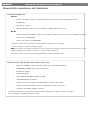 3
3
-
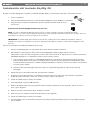 4
4
-
 5
5
-
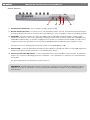 6
6
-
 7
7
-
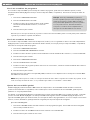 8
8
-
 9
9
-
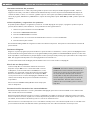 10
10
-
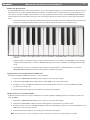 11
11
-
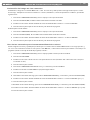 12
12
-
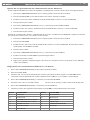 13
13
-
 14
14
-
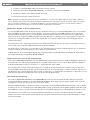 15
15
-
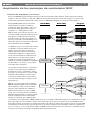 16
16
-
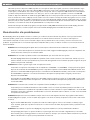 17
17
-
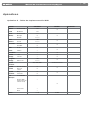 18
18
-
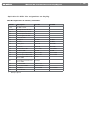 19
19
-
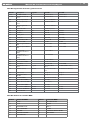 20
20
-
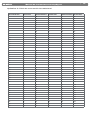 21
21
-
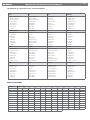 22
22
-
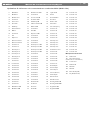 23
23
-
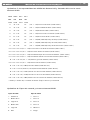 24
24
-
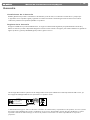 25
25
-
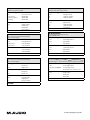 26
26
M-Audio KEYRIG 25 Manual de usuario
- Categoría
- Teclados MIDI
- Tipo
- Manual de usuario
Documentos relacionados
-
M-Audio O2 Guía del usuario
-
M-Audio KEYRIG 25 Guía de inicio rápido
-
M-Audio KeyRig 49 Manual de usuario
-
M-Audio KeyRig 49 Guía de inicio rápido
-
M-Audio Axiom 25 Guía de inicio rápido
-
M-Audio X-Session Pro Manual de usuario
-
M-Audio Axiom 49 Manual de usuario
-
M-Audio MidAir 25 Manual de usuario
-
M-Audio PROKEYS SONO 61 Guía de inicio rápido
-
M-Audio PROKEYS SONO 61 Guía de inicio rápido